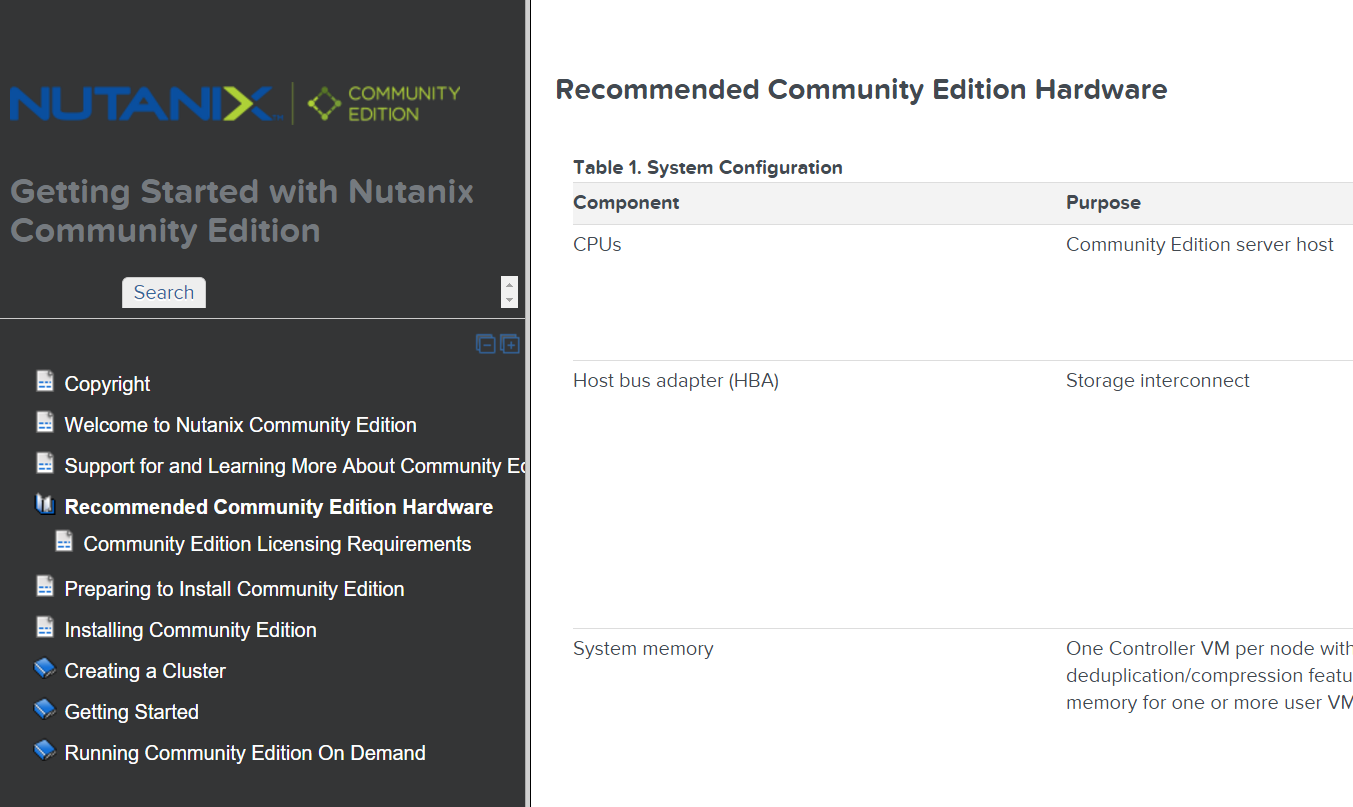しばらく投稿が途切れていましたが,Nutanix Advent Calendar 2015,12月12日分としての投稿になります。
本記事の内容はこの日付の情報に基づいています。
はじめに
先月,Nutanix CEがおおやけに入手できるようになってから3回目のリリース,ce-2015.11.05-stableがリリースされました。それに伴い,Nutanixがオフィシャルで提供しているNutanix CEの導入ガイドである「Getting Started with Nutanix Community Edition」が更新されています。今回は,改めて,その内容をざっくり斜め読みしつつ,気になった部分をピックアップして紹介していきます。
※一部,過去のNutanix CEリリースバージョンにあるインストレーションに関する記事等とかぶる部分もあります
Nutanix Community Editionのおさらい
Nutanix Community Edition(以下,Nutanix CE)は,商用版であるNutanix製品を誰でも使えるようにした無償のコミュニティ版です。
商用のNutanixは,VMwareやHyper-V,KVMの上に,Nutanixのソフトウェアをインストール(正確にはNutanixの提供するソフトウェアが格納されたVMを仮想化ホストごとに搭載)することで,VMwareやHyper-V,KVMの上で分散ストレージを利用できたり,HTML5ベースのウェブGUIを通じて,NutanixのVMからハイパーバイザーを含む,仮想化基盤の管理を可能とする形態のソリューションです。
通常,商用のNutanix製品は,1Uまたは2Uのラックマウントサーバーに,ユーザーの希望するVMware,Hyper-V,KVMのいずれかのハイパーバイザーとNutanixのソフトウェアがインストールされたVMをインストールした形で出荷され,ハードウェアアプライアンス製品として提供しています。
コミュニティ版であるNutanix CEは,商用版のNutanix製品におけるソフトウェア部分のみを抜き出し,各自が所有する任意のハードウェアにインストールすることができるもので,基本的に商用版の機能をほぼすべて利用することができます。
Nutanix CEにおける推奨されるハードウェア(Recommended Community Edition Hardware)
さて,前置きが長くなりましたが,さっそくGetting Started with Nutanix Community Editionの気になる点を見てきます。Nutanix CEをインストールするのに必要となる主要なハードウェア要件について、従来から特に大きな変更はありませんが、今まで散逸していた、または明記されていなかったいくつかのハードウェアの要件がこのドキュメントのほうに纏まっています。
CPU,メモリの要件について
こちらは従来と変わりません。
- CPUは,物理4コア以上(Intel VT-Xがサポートされていること)
- メモリは,16GB以上
ネットワークインターフェイスカードの要件について
Nutanixでは、基本的にIntel NICを推奨としています。ただし、ユーザーHCLとしてそれなりのベンダーのNICが動作したことが報告されています。私自身でもIntel以外のベンダーで複数のNICを利用して動作を確認しています。参考までに、うちの環境で動作したNICを掲載しておきます。
- Intel X520-DA2 DualPort 10GbE
- Emulex OCe11102 DualPort 10GbE
- Mellanox MNPH29C-XTR DualPort 10GbE
- Fujitsu PYBLA242L DualPort 10GbE
- Broadcom NetXtreme II BCM5711 DualPort 10GbE
- Broadcom NetXtreme II BCM5709 GbE
また、自作マザーボードを利用していNutanix CEを動作させたユーザから、RealTekのNICでも動作したとの報告が挙がっています。
HBAもしくはRAIDコントローラーを含むストレージコントローラー要件について
Nutanix CEでは,ストレージコントローラーの要件として以下の要件を挙げています。
- Advanced Host Controller Interface (AHCI) SATA
- LSI controller
- IT mode
- IR mode with pass-through
- IR mode with RAID-0
AHCIストレージコントローラー
Nutanix CEでは,AHCIとLSIのストレージコントローラーをサポートしています。従って,例えばAdaptecがチップを提供しているSmart Arrayストレージコントローラー搭載のHP ProLiantサーバー等では動作させることができません。その場合は,ハードウェアSmart Arrayストレージコントローラーではなく,AHCIベースのソフトウェアSmart Arrayストレージコントローラーを利用することで,回避することが可能です。また,AHCIが利用できると言うことは,コンシューマ向けに販売されている自作用のマザーボードやデスクトップパソコンでもNutanix CEは利用可能です。
LSIストレージコントローラー
少し前に買収されてしまったLSI Logicについては,多くのサーバーベンダーがデフォルトのストレージコントローラーとして採用していますが,「Recommended Community Edition Hardware」の中では,IT modeとIR modeと言った聞き慣れない単語が登場しています。ここで,ITとIRについて少し補足しておきます。
IT(Initiator-target)
いわゆるJBODでの利用が可能な、主にSAS HBAと呼ばれるインターフェースカードでこれらのインターフェースカードには,ITモードのファームウェアが搭載されています。こちらのタイプでは,基本的にハードウェア側でRAIDを構成することはできません。
IR(Integrated RAID)
いわゆる一般的なハードウェアRAIDコントローラーインターフェースカードでこれらのインターフェースカードには,IRモードのファームウェアが搭載されています。こちらのタイプでは,インターフェースカードに接続されているディスクを1本1本,個別に直接OSに認識させることはできません(擬似的には可能:後述)。
個人的に気になった部分
気になるのはHBAに関して、IT(Initiator-target)とIR(Integrated RAID)でパフォーマンスに差がでることが明記されていました。
IT mode (Nutanix testing shows better performance than IR)
Nutanix CEをIRモードなRAIDコントローラーで利用する場合、各ディスクを1本でRAID 0構成のVDを個々に作成し、擬似的にJBODに見せて利用することもできますが、やはり、NDFSで使うにはHBA、JBODで使うのがよさそうです。
自己責任ですが,IRモードのRAIDコントローラーのフラッシュを書き換えて,ITモードのHBAにしてしまう方法もありますが,フラッシュの書き換えに失敗すると文鎮化してしまいますので,実施する場合は十分ご注意を。
ディスクについて
従来,Nutanix CEのハードウェア要件でディスクについては,以下のことだけが記載されていました。
- SSDが200GB以上
- HDDが500GB以上
新しくなったGetting Started with Nutanix Community Editionでは,以下に示すように,もう少し詳細に記載されるようになりました。
| Hot-tier | Cold-tier |
|---|---|
| SSD | HDD又はSSD |
| 1本200GB以上 | 500GB以上 |
| - | Maximum 18 TB (3 x 6 TB HDDs) |
All drives Maximum number of SSD/HDD drives per node is 4
Nutanix CEにおけるディスクの本数の上限について、オフィシャルではない外部のリソースに載っていたりしましたが、公式のリソースに明記がなかったので、今回明記されたことで,個人的にはもやもやしていたものがスッキリしました。と言う訳で、ノードあたりSSDとHDDの本数は4となっています。また、Nutanix CEのディスク容量の上限が18TBともあります。Nutanix CEは最大4ノードまで対応しているので、これらが明記されたことで、4ノードに対して各4本ずつのディスクで合計16本でおおよそ18TB以内に収まるように構成を計画することができようになります。
インストール手順(Installing Community Edition)
Nutanix CEは,KVMベースのハイパーバイザー(NutanixではAcropolis Hypervisor,またはAHVと呼称)起動イメージをUSBメモリに書き込み,そのUSBメモリからKVMベースのAcropolis Hypervisorを起動しつつ,起動したAcropolis HypervisorにNutanixの中核ソフトウェアであるコントローラーVM(Nutanixの用語でCVMと呼称されます)をインストールして環境を整えると言ったインストール手順になります。大ざっぱにインストール手順を示すと以下のようになります。
- インストール用イメージをUSBメモリに書き込み(WindowsならWin32DiskImager等,LinuxならDD等)
- 作成したUSBメモリからサーバーを起動し,KVMベースのハイパーバイザー及びCVMのIPアドレスを入力しインストール開始
- インストールが完了したら必要に応じてクラスター構成を行う
- Webベースの管理用GUIコンソールにログインしてアクティベーションを行う
と言った形になります。ほとんどのインストールの流れは従来と変わっていませんので,Nutanix Advent Calendar 2015,1日目のしまざきさんの記事等にインストール手順を示した記事等がいくつかリンクされていますので,インストールのStep by Stepを確認した場合は,そちらをご覧下さい。
個人的に気になったところ
個人的に気になった点として,改めて以下の点を挙げさせて貰います。
- 192.168.5.0のネットワークにはインストールができない
- クラスターの初期設定について,Webブラウザから行う方法が明記された
192.168.5.0のネットワークにはインストールができない
ほとんどの方には関係なく,なんでそんなところが気になるんだ?と思われるかもしれませんが,私はこれで大ハマりした経験があるので,"個人的に"挙げています。192.168.5.0のネットワークは,プログラミング言語で言えば,いわば予約語みたいなもので,このアドレス帯はNutanix自信が内部の制御用に固定で割り当てているネットワークアドレスとなるため,重複して利用ができません。
自宅の環境は,メインのネットワークが192.168.5.0/24のため,Nutanix CEのインストール中にコケて,原因がわからず悶々とした時期がありました。Nutanix CEは既に3回目のリリースを迎えましたが,この点については変わることなく"私個人にとっての制限"として大きく残ったままです。Nutanix Community Discussion Forumでは,私と同様の被害にあった方を見かけましたが,絶対数が少なすぎて恐らくこの点について改修されることはない気がしています。
クラスターの初期設定について,Webブラウザから行う方法が明記された
Nutanixは,Nutanixのソフトウェアをインストールすることで,分散ストレージを利用できる環境をハイパーバイザーに提供します。分散ストレージは通常,複数のホストにあるディスクを束ねて動作させるため,NutanixやNutanix CEにおいても同様に複数のホスト(Nutanix用語ではノードと呼称)が必要になります。
そのため,Nutanix CEで分散ストレージのメリットを最大限に教授するには,3ノード以上でのクラスター構成が推奨されています。この構成を実現するには,3台以上のノードにNutanix CEをそれぞれインストールする必要があり,Nutanix CEのインストール後は,クラスターの構成設定が必要になります。従来のGetting Started with Nutanix Community Editionでは,コマンドラインによる設定しか記載されていませんでしたが,「Creating and Configuring a Multi-Node Cluster (Web Browser Method)」にWebブラウザを利用したGUIからのクラスター初期構成の方法が記載されていました。
なお,Nutanix CEでは,分散ファイルシステムの本来のメリットを享受することはできませんが,1つのノードでもNutanix CEを動作させることができます。
ストレージプール及びコンテナの作成手順とVMの作成手順が図入りStep by Stepになってた
タイトルのとおりとなりますが,Nutanix CEのインストール後,まず何をどうすれば良いのかが,丁寧に図入りで手順書化されていました。従来では,インストールが完了後の手順はあまり詳細になっていませんでしたが,ce-2015.11.05-stableのリリースに当たってアップデートされた模様です。
個人的に気になったところ
ストレージプール及びコンテナの作成手順がStep by Stepになってましたが,どうもce-2015.11.05-stableからは,ストレージプール及びコンテナは,自動的にデフォルトで作成されるようです。そのため、明示的にコンテナを用途ごとに分離(と言っても論理分割にしかなりませんが)するために,改めて個別にコンテナを作成する場合を除いて,ストレージプール及びコンテナの作成手順は事実上,スキップしても良さそうです。
Running Community Edition On Demandが追加されてました
Nutanix CEをクラウド上で動かすRunning Community Edition On DemandのStep by Stepが追加されていました。こちらについては,Nutanix Advent Calendar 2015のgowatanaさんの記事(3日目)や10日目の記事で詳しくみることができますので,そちらをご覧下さい。
まとめ
Nutanix CEの3回目のリリースで「ce-2015.11.05-stable」というバージョン番号になり,betaの文字が取れてstableと言う文字が見えるようになりました。Nutanix CEの導入ガイドであるGetting Started with Nutanix Community Editionについても,それに合わせてアップデートをしっかり行っているように見えました。
もともと,Nutanix CEの導入については,Step By Stepの形にするとそれなりの量に見えますが,実質的にインストール作業は,IPアドレスを入力するだけでほぼ完了してしまいます。その後の環境設定では,多少操作があるものの,それほど複雑,煩雑な手順がある訳ではありません。英語のStep by Stepですが,それほど躓くような特に難しい内容も無いと思います。Nutanix CEをインストールする場合には,こちらのGetting Started with Nutanix Community Editionが十分に役立つかと思います。